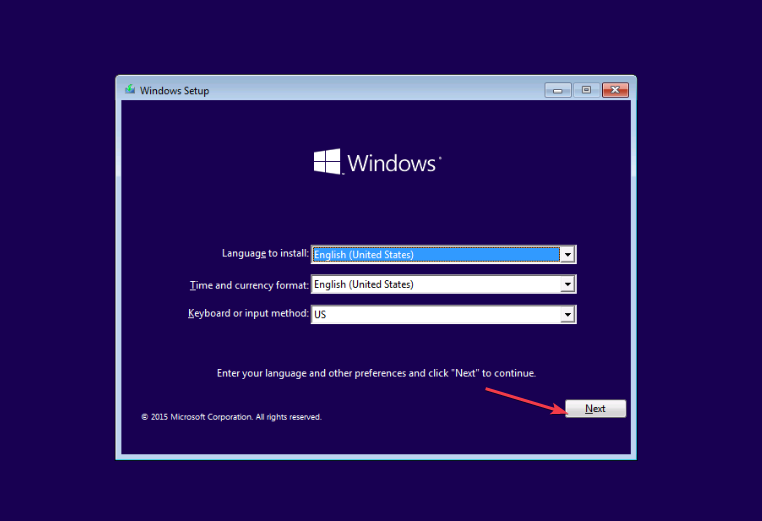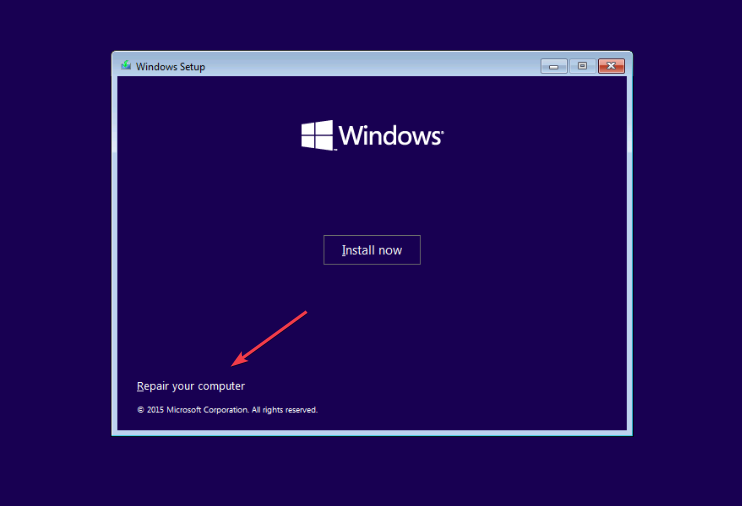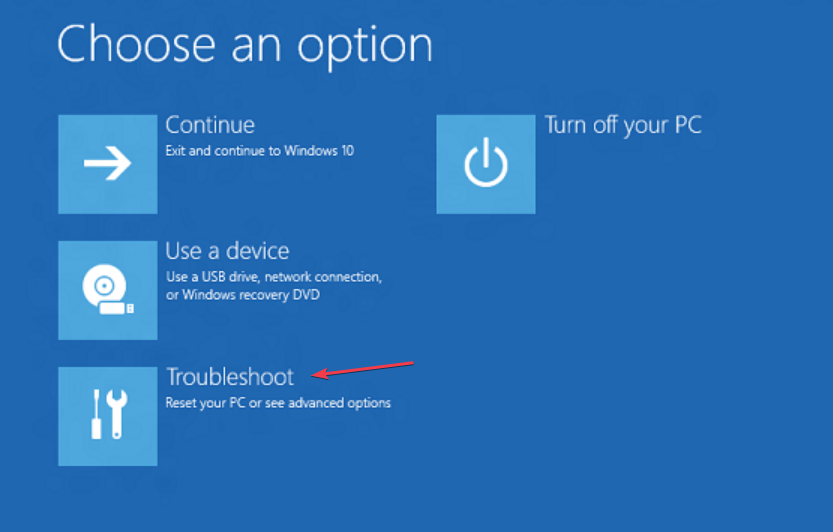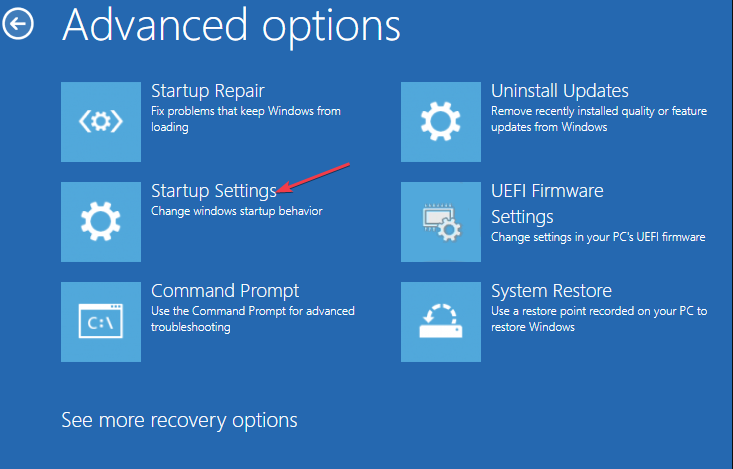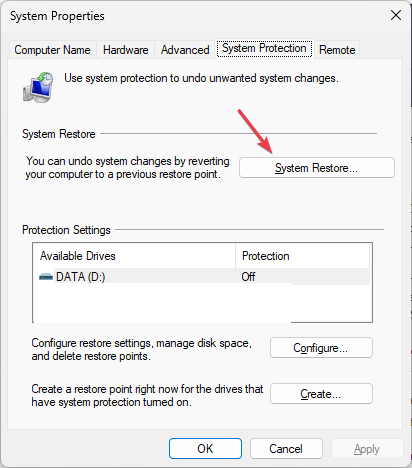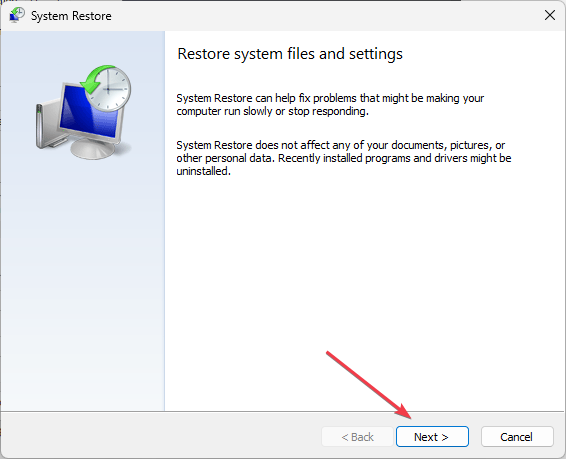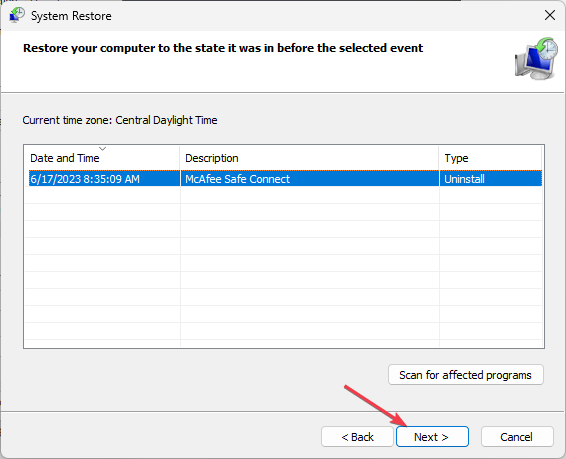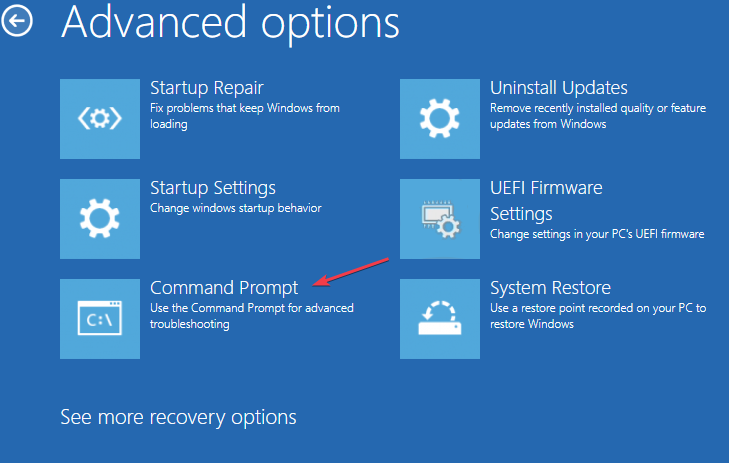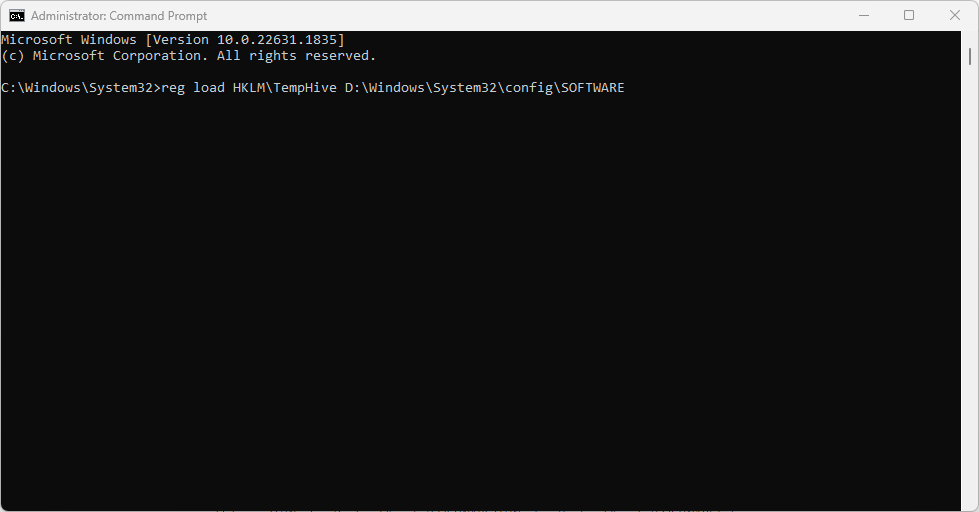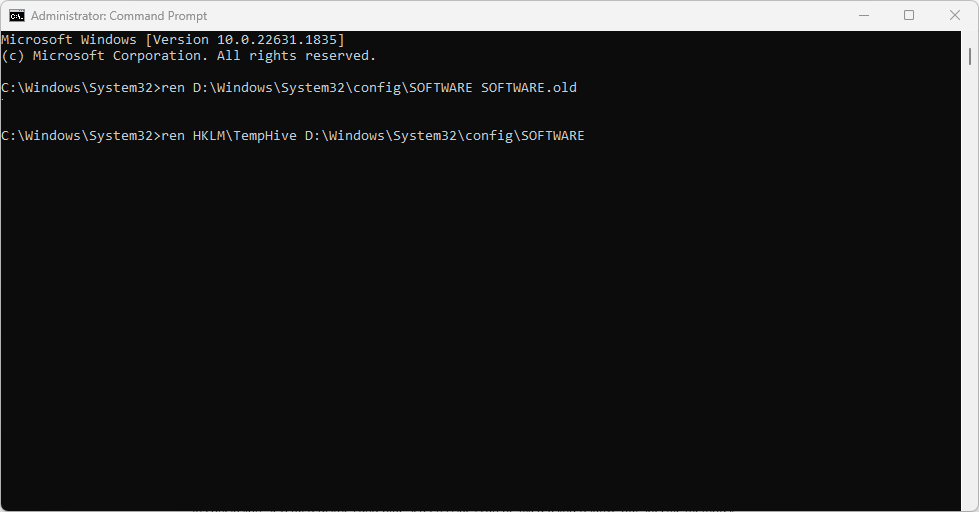Ralat 0xc0000218 BSoD: Bagaimana untuk membetulkannya pada Windows 10 dan 11
Sesetengah pengguna Windows 10 dan 11 baru-baru ini mengadu tentang ralat 0xc0000218 BSoD, yang menghalang sistem mereka daripada dimulakan dengan betul. Kod ralat 0xc0000218 menunjukkan kegagalan fail pendaftaran, biasanya disebabkan oleh tetapan sistem yang dikonfigurasikan dengan salah.
Jika anda melihat siaran ini atau menghadapi isu yang serupa, sila lihat beberapa kemungkinan pembetulan untuk menyelesaikan isu tersebut dengan lancar.
Apakah yang menyebabkan ralat 0xc0000218 BSoD?
Mungkin terdapat beberapa sebab di sebalik ralat 0xc0000218 BSoD. Berikut adalah beberapa faktor yang berpotensi:
- Pengeditan Pendaftaran Salah – Jika perubahan yang salah dibuat menggunakan alat penyuntingan pendaftaran atau mengubah suai nilai secara manual, ia boleh menyebabkan kerosakan pendaftaran. Salah konfigurasi sedemikian boleh mencetuskan ralat 0xc0000218 semasa permulaan sistem.
- Konflik Tetapan Sistem – Tetapan sistem tertentu, seperti konfigurasi pemacu yang tidak serasi, boleh menyebabkan masalah pendaftaran atau kestabilan sistem.
- Fail Hive Registry yang rosak atau hilang – Jika fail sarang pendaftaran rosak atau dipadamkan secara tidak sengaja, ia akan menjadi tidak boleh diakses semasa permulaan dan mencetuskan ralat ini.
Tidak seperti ralat BSOD yang lain, anda masih boleh mengakses komputer anda. Walau bagaimanapun, anda akan mengalami kegagalan pemprosesan dalam keadaan yang berbeza.
Bagaimana untuk membetulkan ralat 0xc0000218 BSoD?
Sebelum melakukan sebarang penyelesaian masalah lanjutan atau pelarasan tetapan, anda harus mempertimbangkan untuk melakukan semakan awal berikut:
- Mulakan semula komputer anda untuk membetulkan sebarang isu sementara yang menyebabkan ralat.
- Lakukan imbasan perisian hasad yang lengkap menggunakan Windows Defender atau perisian antivirus yang boleh dipercayai.
- Nyahpasang program yang dipasang baru-baru ini.
- Gunakan pembetul ralat BSoD yang berdedikasi dan berkesan.
- Semak kemas kini tetingkap.
Selepas mengesahkan semakan di atas, jika isu itu masih berterusan, anda boleh menggunakan mana-mana penyelesaian lanjutan yang disediakan di bawah.
1. Lakukan pembaikan permulaan
- Masukkan USB atau DVD boleh boot, hidupkan komputer, dan kemudian tekan sebarang kekunci untuk but daripada pemacu DVD atau USB.
- Pilih Keutamaan Bahasa anda dan tekan Seterusnya.

- Kemudian, pilih pilihan Baiki komputer anda di sudut kiri bawah skrin.

- Pilih pilihan Penyelesaian Masalah dan klik pada Pilihan lanjutan.

- Pilih pilihan Pembaikan Permulaan.

- Seterusnya, pilih sistem pengendalian sasaran yang anda ingin baiki dan Windows akan memulakan pembaikan.
- Akhir sekali, keluarkan pemacu boleh but dan mulakan semula PC anda.
Sila semak sama ada ralat skrin biru 0xc0000218 telah diselesaikan selepas dimulakan semula. Jika ralat berterusan, anda mungkin mahu mencuba kaedah penyelesaian masalah lain.
2. Pulihkan sistem kepada keadaan sebelumnya
- Tekan kekunci + untuk membuka kotak dialog "Jalankan Perintah". Taip rstrui dalam medan teks dan tekan . WindowsREnter
- Pilih "System Restore" di bawah "System Protection".

- Klik Seterusnya untuk meneruskan.

- Pilih titik pemulihan yang diingini dan klik Seterusnya.

- Klik butang "Selesai" untuk mengesahkan pilihan anda dan mulakan semula PC anda.
System Restore boleh membantu anda memulihkan PC anda kepada keadaan asalnya sebelum kod ralat BSOD 0xc0000218 dan menjadikannya sempurna. Walaupun Windows mencipta titik pemulihan secara automatik, anda boleh belajar cara mencipta titik pemulihan sistem secara manual dengan membaca artikel kami.
Anda boleh membetulkan berbilang isu sistem dengan memulihkan sistem kepada keadaan sebelumnya. Alternatif langsung untuk memulihkan sistem anda dengan selamat ialah program khusus.Fortect akan mengimbas PC anda dengan teliti untuk mengesan komponen yang rosak dan secara automatik menggantikan semua fail sistem Windows kritikal dengan versi baharu dalam pangkalan datanya. Secara terang-terangan - anda akan mendapat set fail sistem Windows penting yang baharu yang akan dijalankan mengikut keperluan selepas pemasangan Windows yang bersih.
Berikut ialah cara memulihkan sistem anda menggunakan Forrect:
- Muat turun dan pasang Fortect.
- Lancarkan apl untuk memulakan proses pengimbasan.
- Tunggu untuk mengesan sebarang isu kestabilan.
- Tekan butang "Mulakan Pembaikan" untuk menyelesaikan semua isu.
- Mulakan semula komputer anda untuk melihat sama ada semua perubahan telah digunakan.
Ciri Pemulihan Sistem Fortect boleh memulihkan Windows anda kepada keadaan sebelumnya. Jadi, anda mungkin kehilangan data penting yang disimpan selepas titik pemulihan, tetapi anda boleh memulihkan sistem kepada tetapan pra-pembaikannya.
3. Baiki pendaftaran secara manual
- Ikut arahan yang diberikan dalam Penyelesaian 1 untuk but daripada pemacu boleh boot.
- Dalam skrin Windows Setup , klik Baiki komputer anda dan pilih Selesaikan masalah.

- Seterusnya, pilih Prompt Perintah.

- Taip arahan berikut dan tekan (gantikan D dengan huruf pemacu pemacu boleh boot anda): Masukkan
<strong>reg load HKLMTempHive D:WindowsSystem32configSOFTWARE</strong>
- 接下来,键入以下命令以检查注册表文件,然后按 :Enter
<strong>dir HKLMTempHive</strong>
- 键入以下命令并按(确保输出显示软件文件):Enter
<strong>copy D:WindowsSystem32configSOFTWARE D:WindowsSystem32configSOFTWARE.bak</strong>
- 通过输入以下命令重命名注册表文件:
<strong>ren D:WindowsSystem32configSOFTWARE SOFTWARE.old</strong><strong>ren HKLMTempHive D:WindowsSystem32configSOFTWARE</strong>
- 在文本字段中键入以下内容,然后按关闭命令提示符:Enter
<strong>exit</strong>reg muat HKLMTempHive D:WindowsSystem32configSOFTWARE - Seterusnya, taip arahan berikut untuk menyemak fail , kemudian tekan:
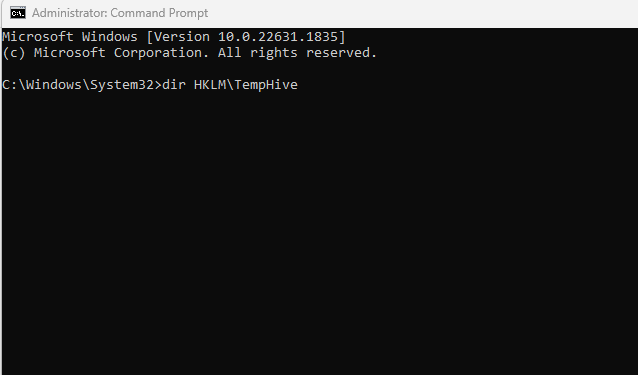
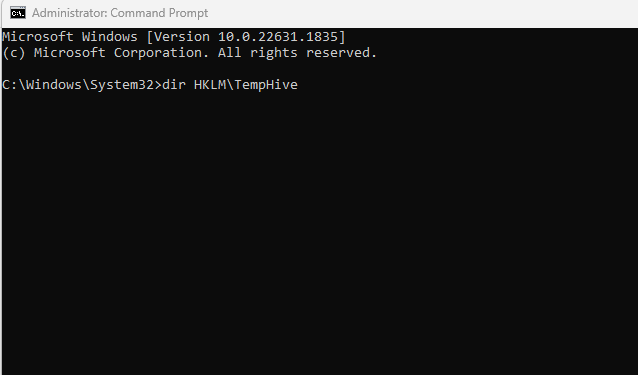
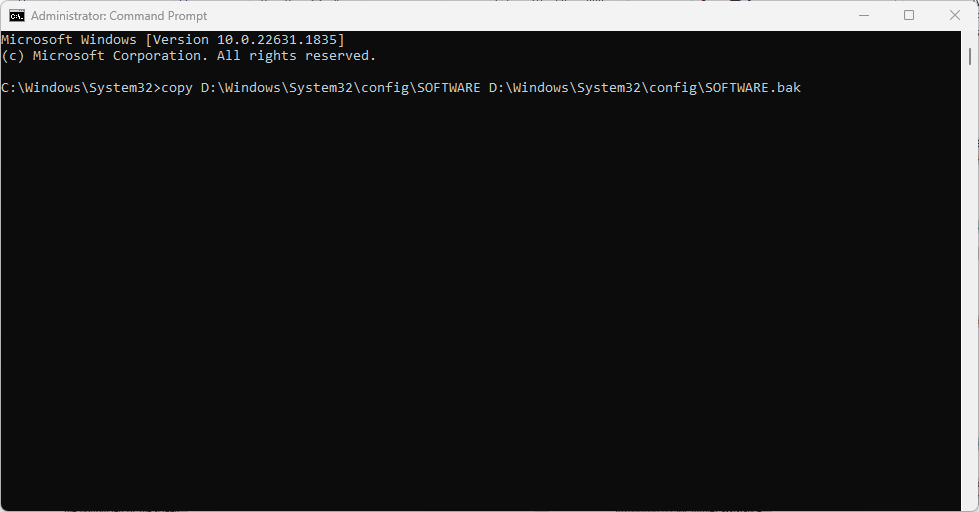 🎜🎜Namakan semula fail pendaftaran dengan memasukkan arahan berikut:
🎜🎜Namakan semula fail pendaftaran dengan memasukkan arahan berikut: 🎜ren D:WindowsSystem32configSOFTWARE.old🎜 🎜ren HKLMTempHive D:WindowsSystem32configSOFTWARE.old "https:///img.php.cn/upload/article/000/465/014/168908704646222.png" alt="0xc0000218 ralat BSoD: Cara membetulkannya pada Windows 10 dan 11" />🎜🎜Taip yang berikut ke dalam medan teks, Kemudian tutup command prompt dengan menekan: 🎜Enter🎜<code>🎜exit🎜🎜🎜Akhir sekali, keluarkan pemacu boleh boot dan mulakan semula PC anda. 🎜🎜🎜 Sekarang semak sama ada ralat 0xc0000218 BSOD telah diperbaiki. Jika tidak, sila dapatkan bantuan dengan menghubungi Sokongan Microsoft untuk menyerahkan tiket pertanyaan. 🎜🎜Ringkasnya, beberapa isu pendaftaran dan skrin biru boleh dibetulkan menggunakan kaedah yang agak tetapi khusus. Jika anda memerlukan bantuan lanjut, anda boleh menyemak imbas penyelesaian yang dicadangkan untuk pendaftaran Windows 10/11 dan ralat skrin biru. 🎜Atas ialah kandungan terperinci Ralat 0xc0000218 BSoD: Bagaimana untuk membetulkannya pada Windows 10 dan 11. Untuk maklumat lanjut, sila ikut artikel berkaitan lain di laman web China PHP!

Alat AI Hot

Undresser.AI Undress
Apl berkuasa AI untuk mencipta foto bogel yang realistik

AI Clothes Remover
Alat AI dalam talian untuk mengeluarkan pakaian daripada foto.

Undress AI Tool
Gambar buka pakaian secara percuma

Clothoff.io
Penyingkiran pakaian AI

AI Hentai Generator
Menjana ai hentai secara percuma.

Artikel Panas

Alat panas

Notepad++7.3.1
Editor kod yang mudah digunakan dan percuma

SublimeText3 versi Cina
Versi Cina, sangat mudah digunakan

Hantar Studio 13.0.1
Persekitaran pembangunan bersepadu PHP yang berkuasa

Dreamweaver CS6
Alat pembangunan web visual

SublimeText3 versi Mac
Perisian penyuntingan kod peringkat Tuhan (SublimeText3)

Topik panas
 1377
1377
 52
52
 ID Apple ini belum lagi digunakan dalam iTunes Store: Betulkan
Jun 10, 2024 pm 05:42 PM
ID Apple ini belum lagi digunakan dalam iTunes Store: Betulkan
Jun 10, 2024 pm 05:42 PM
Apabila log masuk ke iTunesStore menggunakan AppleID, ralat ini mengatakan "AppleID ini belum digunakan dalam iTunesStore" mungkin dilemparkan pada skrin. Tiada mesej ralat yang perlu dibimbangkan, anda boleh membetulkannya dengan mengikuti set penyelesaian ini. Betulkan 1 – Tukar Alamat Penghantaran Sebab utama gesaan ini muncul di iTunes Store ialah anda tidak mempunyai alamat yang betul dalam profil AppleID anda. Langkah 1 – Pertama, buka Tetapan iPhone pada iPhone anda. Langkah 2 – AppleID harus berada di atas semua tetapan lain. Jadi, bukalah. Langkah 3 – Setelah sampai, buka pilihan “Pembayaran & Penghantaran”. Langkah 4 – Sahkan akses anda menggunakan Face ID. langkah
 Bagaimana untuk membetulkan mata merah pada iPhone
Feb 23, 2024 pm 04:31 PM
Bagaimana untuk membetulkan mata merah pada iPhone
Feb 23, 2024 pm 04:31 PM
Jadi, anda mengambil beberapa foto yang hebat pada pesta terakhir anda, tetapi malangnya, kebanyakan foto yang anda ambil adalah mata merah. Foto itu sendiri bagus, tetapi mata merah di dalamnya merosakkan imej. Apatah lagi, beberapa foto parti itu mungkin daripada telefon rakan anda. Hari ini kita akan melihat bagaimana untuk membuang mata merah daripada foto. Apakah yang menyebabkan mata merah dalam foto? Mata merah sering berlaku apabila mengambil foto dengan denyar. Ini kerana cahaya dari denyar memancar terus ke bahagian belakang mata, menyebabkan saluran darah di bawah mata memantulkan cahaya, memberikan kesan mata merah dalam foto. Nasib baik, dengan kemajuan teknologi yang berterusan, beberapa kamera kini dilengkapi dengan fungsi pembetulan mata merah yang boleh menyelesaikan masalah ini dengan berkesan. Dengan menggunakan ciri ini, kamera mengambil gambar
 Bagaimana untuk menyelesaikan masalah Win11 gagal mengesahkan kelayakan?
Jan 30, 2024 pm 02:03 PM
Bagaimana untuk menyelesaikan masalah Win11 gagal mengesahkan kelayakan?
Jan 30, 2024 pm 02:03 PM
Apabila pengguna Win11 menggunakan bukti kelayakan untuk log masuk, dia menerima mesej ralat yang menyatakan bahawa kelayakan anda tidak boleh disahkan Apa yang sedang berlaku? Selepas editor menyiasat masalah ini, saya mendapati bahawa mungkin terdapat beberapa situasi berbeza yang secara langsung atau tidak langsung menyebabkan masalah ini.
 Bagaimana untuk menyelesaikan gesaan komputer 'but semula dan pilih peranti but yang betul'
Jan 15, 2024 pm 02:00 PM
Bagaimana untuk menyelesaikan gesaan komputer 'but semula dan pilih peranti but yang betul'
Jan 15, 2024 pm 02:00 PM
Memasang semula sistem mungkin bukan penyelesaian yang mudah, tetapi selepas memasang semula, saya mendapati bahawa apabila komputer dihidupkan, ia akan memaparkan teks putih pada latar belakang hitam, dan kemudian memberikan gesaan: rebootandselectproperbootdevice, apa yang sedang berlaku? Gesaan sedemikian biasanya disebabkan oleh ralat but. Untuk membantu semua orang, editor telah membawakan anda penyelesaian. Penggunaan komputer menjadi semakin popular, dan kegagalan komputer menjadi semakin biasa Tidak, baru-baru ini beberapa pengguna menghadapi skrin hitam apabila menghidupkan komputer, dan menggesa Reboot dan Pilih peranti But Betul, dan sistem komputer tidak dapat dimulakan. biasalah. Apa yang berlaku? Bagaimana untuk menyelesaikannya? Pengguna keliru Seterusnya, editor akan mengikuti
 Apakah yang perlu saya lakukan jika wps tidak dapat memulakan aplikasi sumber objek ini?
Mar 13, 2024 pm 09:13 PM
Apakah yang perlu saya lakukan jika wps tidak dapat memulakan aplikasi sumber objek ini?
Mar 13, 2024 pm 09:13 PM
WPS ialah perisian pejabat yang digunakan secara meluas, termasuk dokumen, borang dan PPT, serta menyokong penyegerakan berbilang terminal. Jika gesaan "Aplikasi sumber untuk objek ini tidak boleh dilancarkan" muncul semasa mengedit wps, bagaimana untuk menyelesaikannya? Masalah ini mungkin berlaku kerana anda cuba membuka pautan atau fail, tetapi aplikasi sumbernya tidak lagi wujud atau telah dipadamkan. Berikut ialah beberapa pembetulan: 1. Pasang semula perisian WPS: Cuba pasang semula WPSOffice untuk menyelesaikan masalah dan pastikan anda menggunakan versi terkini. 2. Tukar program lalai secara manual: Cuba tukar program lalai kepada WPS Anda boleh klik kanan fail yang ingin anda buka, pilih "Buka dengan", dan kemudian
 Panduan Komprehensif untuk Ralat PHP 500: Punca, Diagnosis dan Pembetulan
Mar 22, 2024 pm 12:45 PM
Panduan Komprehensif untuk Ralat PHP 500: Punca, Diagnosis dan Pembetulan
Mar 22, 2024 pm 12:45 PM
Panduan Komprehensif untuk Ralat PHP 500: Punca, Diagnosis dan Pembetulan Semasa pembangunan PHP, kami sering menghadapi ralat dengan kod status HTTP 500. Ralat ini biasanya dipanggil "500InternalServerError", yang bermaksud bahawa beberapa ralat yang tidak diketahui berlaku semasa memproses permintaan di bahagian pelayan. Dalam artikel ini, kami akan meneroka punca biasa ralat PHP500, cara mendiagnosisnya dan cara membetulkannya serta memberikan contoh kod khusus untuk rujukan. Punca biasa 1.500 ralat 1.
 Cara membetulkan kelantangan tidak boleh dilaraskan dalam WIN10
Mar 27, 2024 pm 05:16 PM
Cara membetulkan kelantangan tidak boleh dilaraskan dalam WIN10
Mar 27, 2024 pm 05:16 PM
1. Tekan win+r untuk membuka tetingkap jalankan, masukkan [regedit] dan tekan Enter untuk membuka editor pendaftaran. 2. Dalam editor pendaftaran yang dibuka, klik untuk mengembangkan [HKEY_LOCAL_MACHINESOFTWAREMicrosoftWindowsCurrentVersionRun]. Dalam ruang kosong di sebelah kanan, klik kanan dan pilih [New - String Value], dan namakan semula kepada [systray.exe]. 3. Klik dua kali untuk membuka systray.exe, ubah suai data berangkanya kepada [C:WindowsSystem32systray.exe], dan klik [OK] untuk menyimpan tetapan.
 Bagaimana untuk menetapkan keutamaan but sistem dwi Apple
Feb 19, 2024 pm 06:49 PM
Bagaimana untuk menetapkan keutamaan but sistem dwi Apple
Feb 19, 2024 pm 06:49 PM
Apabila teknologi terus berkembang, keperluan untuk menggunakan sistem pengendalian yang berbeza menjadi semakin biasa. Bagi pengguna Apple, kadangkala anda mungkin perlu memasang dan menggunakan dua sistem pengendalian berbeza pada satu peranti, seperti macOS dan Windows. Dalam kes ini, adalah amat penting untuk menetapkan urutan permulaan sistem dwi. Artikel ini akan memperkenalkan cara menyediakan peranti Apple untuk memulakan sistem dwi terlebih dahulu apabila menghidupkan peranti. Pertama, kita perlu memastikan bahawa kedua-dua sistem pengendalian telah berjaya dipasang pada peranti Apple. Anda boleh menggunakan BootCamp Apple ini